În calitate de expert IT, sunt adesea întrebat cum să fac backup și să transfer parolele Wi-Fi de la un computer la altul. Iată o prezentare rapidă a procesului. Mai întâi, va trebui să deschideți Centrul de rețea și partajare pe computerul sursă. De acolo, faceți clic pe rețeaua Wi-Fi pentru care doriți să transferați parola și apoi deschideți fereastra Proprietăți. Apoi, selectați fila Securitate și bifați caseta de lângă Afișare caractere. Aceasta va dezvălui parola Wi-Fi. Acum, deschideți același Centru de rețea și partajare pe computerul dvs. de destinație. Faceți clic pe rețeaua Wi-Fi la care doriți să vă conectați și apoi deschideți fereastra Proprietăți. Introduceți parola pe care ați preluat-o de pe computerul sursă și ar trebui să fiți gata!
Windows creează automat un profil pentru fiecare WiFi la care vă conectați pentru a accesa Internetul, pentru a facilita conectarea la ele altă dată pe computer. Cu toate acestea, ce se întâmplă dacă formatați computerul și toate datele sunt pierdute sau dacă treceți la un computer nou și aveți nevoie de profilurile WiFi salvate pe computerul vechi? Din motivele menționate mai sus, să știi cum să faci copii de rezervă și să transferi parolele de la un computer la altul este de mare ajutor și te poate ajuta dacă te afli în oricare dintre aceste situații. În această postare, ne vom uita la mai multe metode pentru un simplu copierea de rezervă a parolelor WiFi și transferul acestora de la o mașină la alta.

Pot transfera parolele Wi-Fi salvate de pe un computer Windows pe altul?
Da, este posibil să transferați parolele WiFi salvate de la un computer la altul făcând o copie de rezervă a unui profil WiFi folosind linia de comandă sau o aplicație terță parte și apoi mutându-l pe un computer nou.
bara de căutare Windows 8
Cum să faceți backup și să transferați parolele Wi-Fi de la un computer la altul
Dacă doriți să faceți o copie de rezervă a parolelor WiFi și să le transferați de la un computer la altul, există mai multe moduri de a face acest lucru:
- Faceți backup și restaurați parola WiFi folosind linia de comandă
- Utilizați contul Microsoft pentru a vă sincroniza parolele
- Utilizați o aplicație terță parte
1] Faceți backup și restaurați parola WiFi folosind linia de comandă
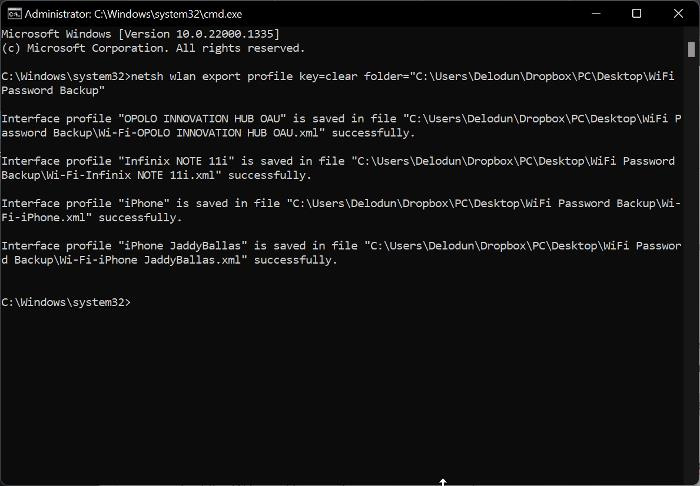
Puteți să faceți copii de rezervă pentru parolele WiFi pe computere Windows și, de asemenea, să le restaurați pe un alt computer folosind linia de comandă. Această metodă este destul de simplă și tot ce trebuie să faci este să urmezi acești pași:
- Faceți clic dreapta pe un spațiu gol de pe ecranul desktop, selectați Nou, și faceți clic pe Un dosar .
- Redenumiți noul folder creat ca Copiere de rezervă pentru parola WiFi .
- Faceți clic dreapta pe folder și selectați copiați ca cale din meniul drop-down.
- Acum du-te la Căutare Windows , tip echipă, și selectați Rulat ca administrator pe panoul din dreapta.
- Odată lansat, copiați și inserați comanda de mai jos în promptul de comandă.
- <путь к папке> o parte a comenzii ar trebui să fie înlocuită cu calea pe care ați copiat-o mai devreme. Puteți lipi imediat după folder gol = parte a echipei. Prin urmare, în cazul meu, am ceva de genul acesta:
- După ce ați introdus corect comanda, apăsați intra rulați-l.
- Acum deschideți folderul de backup al parolei WiFi pe care l-am creat mai devreme și veți vedea .xml fișier creat pentru fiecare dintre profilurile WiFi de pe computer.
- Puteți copia aceste fișiere pe o unitate flash USB pentru a crea o parolă și a le deschide cu un browser. Dacă alegeți să deschideți unul dintre fișiere, veți găsi parola WiFi pentru profil între CheieMaterial secțiune.
În plus, puteți transfera profilurile pentru care s-a făcut backup pe o unitate USB pe un alt computer, urmând acești pași:
actualizare tpm
- Conectați USB la un computer nou și copiați Copiere de rezervă pentru parola WiFi pliant.
- Pe Caseta de căutare Windows , tip echipă și selectați Rulat ca administrator .
- Copiați și lipiți comanda de mai jos în linia de comandă; cu toate acestea, nu apăsați încă Enter.
- Navigați la folderul de copiere a parolei WiFi pe care tocmai l-ați mutat pe computer, deschideți-l, faceți clic dreapta pe unul dintre fișierele XML și faceți clic copiați ca cale .
- Acum reveniți la ferestrele promptului de comandă și înlocuiți „PATH” cu calea pe care tocmai ați copiat-o, lipindu-o în această parte. In cazul meu am asa ceva:
- lovit intra pentru a rula comanda și a salva profilul pe noul computer.
Pentru această metodă, va trebui să rulați o comandă pe fiecare fișier XML unul câte unul pentru a transfera toate profilurile WiFi.
Conectat: Software gratuit de detectare și căutare a parolelor WiFi pentru PC Windows
2] Utilizați contul Microsoft pentru a sincroniza parolele
Dacă nu doriți să utilizați metoda de mai sus pentru a vă transfera parola WiFi de pe un computer, le puteți sincroniza și folosind contul Microsoft. Acest lucru va salva toate profilurile de parole WiFi pe toate dispozitivele conectate la contul dvs. Microsoft. Prin urmare, această metodă este recomandată dacă doriți să partajați parolele WiFi cu un computer personal.
Windows Explorer deschide computerul
Iată pașii pentru a utiliza această metodă:
- presa Windows + eu deschis Setări pe calculatorul tau.
- În pagina de setări, faceți clic pe Conturi și selectați Backup Windows .
- Acum asigurați-vă că glisorul este în față Ține minte preferințele mele inclus. De asemenea, faceți clic pe săgeata de lângă glisor și bifați caseta pentru Parole si altii Setări Windows Opțiuni.
Puteți activa această funcție în Windows 11/10 după cum urmează:
- Deschis Setări pe computer.
- În câmpul de căutare, introduceți Sincronizați-vă setările și deschide-l.
- Pe pagina care apare, alegeți să sincronizați parolele, setările Windows și alte lucruri.
3] Utilizați o aplicație terță parte
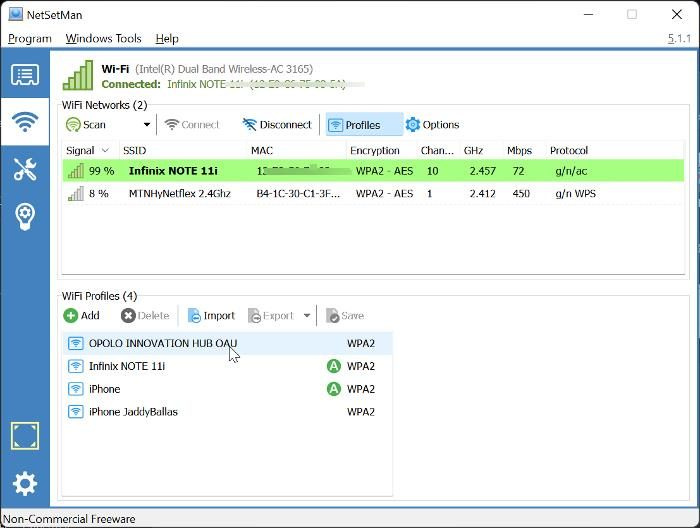
cât de des creează sistemul automat punctele de restaurare
Există, de asemenea, câteva aplicații de la terți pe care le puteți folosi pentru a face backup și a transfera parolele WiFi de la un computer la altul, iar în acest articol vă recomandăm NetSetMan. Acest software gratuit este foarte ușor de utilizat și vă scutește de procesul îndelungat de executare a comenzilor pentru copierea de rezervă și transferul parolelor WiFi. În plus, puteți fie să instalați programul pe computer, fie să îl utilizați ca o aplicație portabilă care trebuie rulată ca administrator.
Mai jos sunt pașii pentru a utiliza NetSetMan pentru a transfera parolele WiFi:
- Descărcați și instalați NetSetMan.
- Lansați aplicația și faceți clic pe butonul Wifi fila
- presa Profiluri în partea de sus a ferestrei Rețele WiFi pentru a afișa profilurile WiFi salvate pe computer.
- Acum faceți clic pe profilul WiFi pe care doriți să îl transferați, selectați Export și alegeți dacă îl salvați ca text criptat sau simplu.
- Pe pagina care apare, selectați folderul în care doriți să salvați fișierul XML și faceți clic pe Salvare mai târziu.
- Acum puteți copia fișierul XML pe o unitate USB pentru a-l muta pe computerul unde doriți să transferați parolele WiFi.
- După mutarea fișierului XML, instalați NetSetMan pe noul computer și rulați-l.
- Accesați secțiunea „Profiluri” a aplicației, așa cum este descris mai sus și selectați „Importați”.
- Apoi selectați fișierul XML pe care tocmai l-ați mutat și faceți clic Deschis .
Acest proces va crea un profil WiFi cu un fișier XML pe computer, astfel încât să vă puteți conecta la un astfel de WiFi fără o parolă.
Citit: Cum să generați un cod QR imprimabil pentru parola dvs. Wi-Fi
Unde pot vedea parolele WiFi stocate pe computerele Windows?
Pentru conexiunile WiFi pe care le-ați folosit cel puțin o dată pe computer, este creat un profil pentru fiecare conexiune WiFi pentru a-și stoca datele, cum ar fi parolele. Prin urmare, puteți vizualiza parolele WiFi pe computer, accesând elementul „Centrul de rețea și partajare” din Panoul de control Windows sau utilizând o aplicație terță parte, cum ar fi WirelessKeyView.















